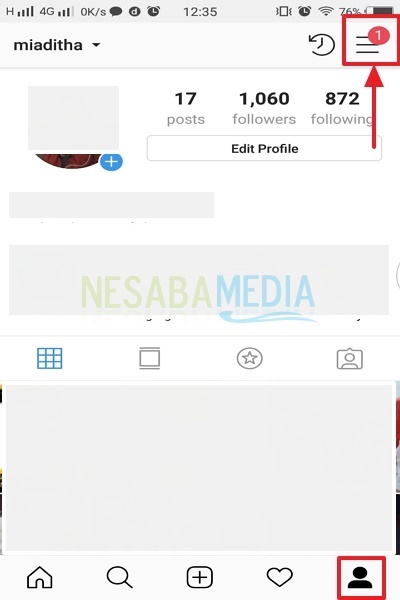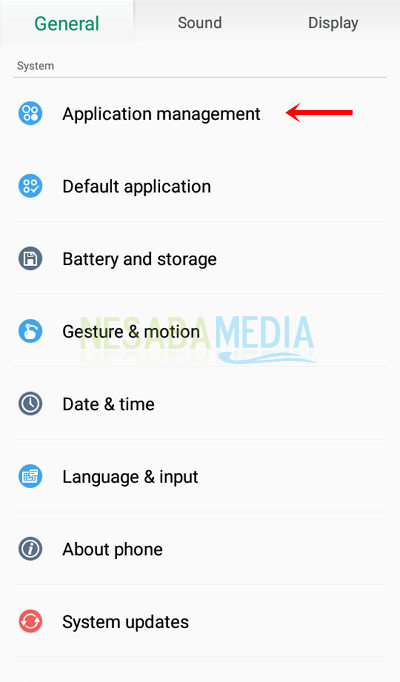2 veidi, kā viegli paslēpt failus / mapes Android mobilajā tālrunī
Mums noteikti ir faili / mapes, kuras mēs domājamtas ir mūsu noslēpums, ko neredz citi. Bet noteikti daži draugi vai ģimenes locekļi, iespējams, ir aizņēmušies mūsu Android mobilo tālruni tikai tāpēc, lai apskatītu apkārtni. Tomēr tas būs ļoti satraucoši, ja Android mobilajā telefonā būs faili vai mapes, kas kļūs par mūsu privātumu.
Tad ko mēs darīsim? Vai mēs negrasāmies aizdot savus Android tālruņus? Protams, mums tas jāturpina aizdot, bet vispirms ir jāslēpj konfidencialitātes fails vai mape, lai neviens neredzētu.
Tomēr mēs nezinām, kāpaslēpiet to no citiem cilvēkiem. Acīmredzot ir ļoti vienkāršs veids, kā paslēpt visus vēlamos failus / mapes. Neizmantojot nevienu lietojumprogrammu, mēs varam paslēpt failus / mapes savā Android mobilajā telefonā. Kā jūs to darāt?
Nu šoreiz padalīšos par to, kā ļoti viegli slēpt failus / mapes Android tālrunī. Kā jūs to darāt? Vienkārši veiciet tālāk norādītās darbības.
1. Kā paslēpt failus / mapes Android tālrunī
Pirmais veids ir paslēpt failus / mapes Android tālrunī, piemēram, Samsung un citos. Vienkārši veiciet tālāk norādītās darbības.
1. Vispirms vispirms pārliecinieties, vai fails vai mape jūsu Android tālrunī joprojām ir redzams.
2. Lūdzu, atveriet to Failu pārvaldnieks savā mobilajā Android ierīcē. Tāpat kā zemāk redzamajā attēlā.

3. Tad, lūdzu, atveriet to Ierīces glabāšana tu. Tāpat kā zemāk redzamajā attēlā.

4. Pēc tam, lūdzu, atlasiet mapi vai failu, kuru vēlaties paslēpt. Piemēram, mape Lejupielādēt. Tāpat kā zemāk redzamajā attēlā.
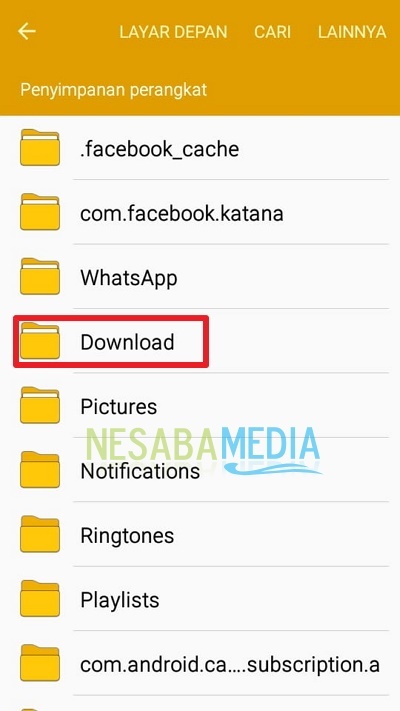
5. Pēc tam noklikšķiniet uz "Cits". Tāpat kā zemāk redzamajā attēlā.
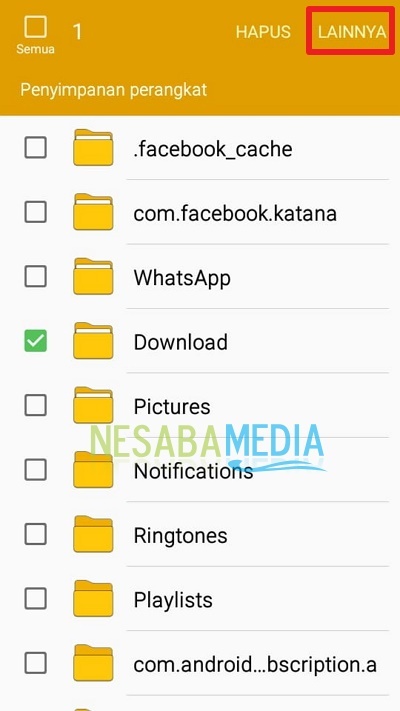
6. Tad, lūdzu, izvēlieties "Mainīt vārdu". Tāpat kā zemāk redzamajā attēlā.

7. Pēc tam, lūdzu, nomainiet nosaukumu, pievienojot punktu jūsu izvēlētās mapes vai faila nosaukumam. Tāpat kā zemāk redzamajā attēlā.

8. Gatavs. Tagad jūsu fails vai mape tika paslēpta. Lūdzu, pārliecinieties, vai fails vai mape vairs nebija redzama. Tāpat kā zemāk redzamajā attēlā.

Tad, ja vēlaties to atgrieztatpakaļ uz normālo. Ceļš ir viegls. Lūdzu, izpildiet iepriekš norādītās darbības līdz sestajam solim. Lūdzu, mainiet tā nosaukumu, noņemot punktu faila vai mapes nosaukuma priekšā. Pēc tam jūsu fails vai mape būs atkal redzama.
2. Kā paslēpt failus / mapes HP OPPO
Otrais veids ir paslēptiesfails / mape uz HP OPPO. Kāpēc jūs izmantojat OPPO atšķirīgi? Tā kā HP OPPO neatbalsta iepriekš aprakstīto metodi. HP OPPO ir savs veids, pazīstams arī kā noklusējuma sistēma. Vienkārši veiciet tālāk norādītās darbības.
1. Lūdzu, atveriet to Iestatījumi savā OPPO mobilajā telefonā. Tad, lūdzu, izvēlieties "Drošības centrs". Tāpat kā zemāk redzamajā attēlā.

2. Pēc tam, lūdzu, noklikšķiniet uz pogas blakus tai "Sākuma ekrāna paātrinājuma bumba" līdz poga ir zaļa. Tāpat kā zemāk redzamajā attēlā.

3. Tad tas parādīsies Paātrinājuma bumba sākuma ekrānā. Lūdzu, noklikšķiniet Bumba . Tāpat kā zemāk redzamajā attēlā.

4. Pēc tam pārliecinieties, vai viens no failiem vai mapēm, ko slēpt, joprojām ir redzams. Tāpat kā zemāk redzamajā attēlā.

5. Pēc tam, lūdzu, noklikšķiniet uz paātrinājuma bumbas. Tad, lūdzu, izvēlieties "Konfidencialitātes atļauja". Tāpat kā zemāk redzamajā attēlā.
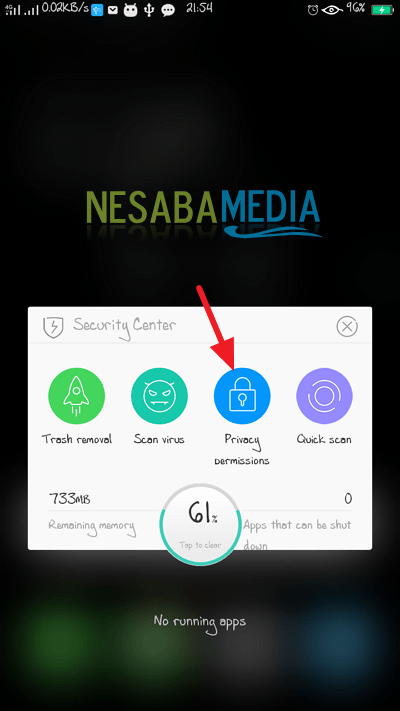
6. Tad, lūdzu, izvēlieties "Privātuma aizsardzība". Tāpat kā zemāk redzamajā attēlā.

7. Pēc tam jums tiks prasīta parole atbilstoši jūsu izveidotajam. Tāpat kā zemāk redzamajā attēlā.

8. Pēc tam, lūdzu, atlasiet failu vai kontaktpersonu vai lietojumprogrammu, kuru vēlaties paslēpt. Piemēram, šeit es paslēpšu lietojumprogrammu. Tad, lūdzu, izvēlieties "Privātās lietojumprogrammas". Tāpat kā zemāk redzamajā attēlā.

9. Tad, lūdzu, izvēlieties "Pievienot". Tāpat kā zemāk redzamajā attēlā.

10. Pēc tam, lūdzu, izvēlieties lietojumprogrammu, kuru vēlaties slēpt. Pēc tam, lūdzu, noklikšķiniet "Labi". Tāpat kā zemāk redzamajā attēlā.
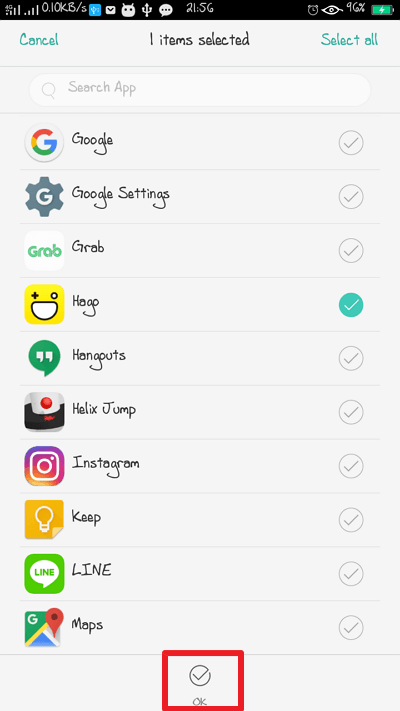
11. Gatavs. Tad jūsu izvēlētā lietojumprogramma bija paslēpta un nevienam nebija redzama. Lūdzu, apstipriniet vēlreiz. Tāpat kā zemāk redzamajā attēlā.
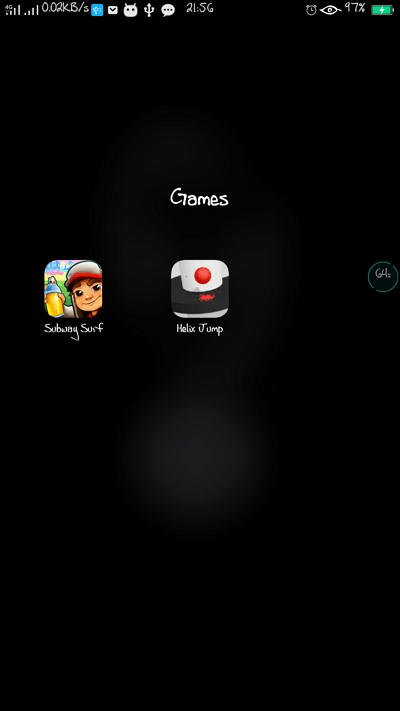
Pēc tam, lai atkal atjaunotu lietojumprogrammu, lūdzu, rīkojieties tāpat kā iepriekš, līdz astotajai darbībai. Pēc tam, lūdzu, atlasiet lietojumprogrammu agrāk. Tad, lūdzu, izvēlieties "Pārvietot". Tāpat kā zemāk redzamajā attēlā.

Tad parādīsies jautājumu lodziņš. Lūdzu, noklikšķiniet "Labi" turpināt dzēst no privātās mapes. Tāpat kā zemāk redzamajā attēlā.

Gatavs Tad atkal parādīsies programma, kuru iepriekš esat paslēpis.
Tātad, kā? Pietiekami viegli, vai ne? Tagad mēs varam slēpt visus failus / mapes vai lietojumprogrammas, kuras, mūsuprāt, ir privātums. Tātad, kad draugi / citi cilvēki vēlas aizņemties mūsu mobilos tālruņus, mūsu slepenie faili / mapes nebūs redzami.
Tas ir kā paslēpt failus /Android tālruņa mape, kuru varat vienkārši izmēģināt. Ja šis raksts var jums palīdzēt, lūdzu, kopīgojiet to ar draugiem, lai viņi arī zinātu, kā viegli paslēpt failus / mapes Android mobilajā tālrunī. Cerams, ka šis raksts var būt noderīgs mums visiem. Ja ir rakstīšanas kļūdas, lūdzu, piedodiet. Paldies